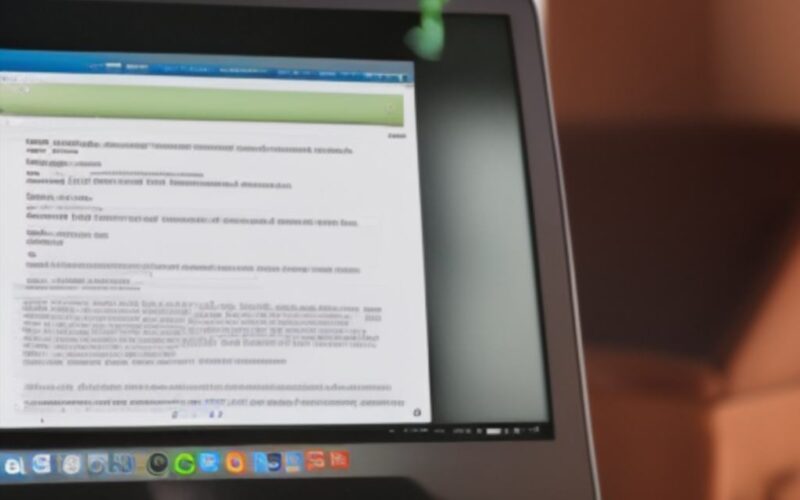Problemy z dźwiękiem w laptopie to jedna z najczęstszych usterki, której doświadczają użytkownicy komputerów przenośnych. Bez dźwięku, korzystanie z laptopa staje się mniej wygodne i ograniczone. W tym artykule omówimy kroki, które pomogą Ci naprawić problemy z dźwiękiem w laptopie.
Sprawdź ustawienia dźwięku
Jeśli twój laptop przestał wydawać dźwięk, pierwszym krokiem, który powinieneś podjąć, jest sprawdzenie ustawień dźwięku w systemie operacyjnym. Aby to zrobić, kliknij prawym przyciskiem myszy ikonę głośnika w prawym dolnym rogu ekranu i wybierz “Otwórz ustawienia dźwięku”.
Sprawdź, czy dźwięk jest włączony, a poziom głośności jest odpowiedni. Upewnij się również, że właściwe urządzenie wyjściowe jest wybrane.
Odinstaluj i zainstaluj ponownie sterowniki dźwięku
Jeśli sprawdzenie ustawień dźwięku nie rozwiąże problemu, następnym krokiem jest odinstalowanie i ponowne zainstalowanie sterowników dźwięku. Aby to zrobić, przejdź do “Menedżera urządzeń”, znajdującego się w menu “Panel sterowania”. Rozwiń sekcję “Kontrolery dźwięku, wideo i gier” i kliknij prawym przyciskiem myszy na swoim urządzeniu dźwiękowym. Wybierz “Odinstaluj urządzenie” i zrestartuj komputer.
Po ponownym uruchomieniu system automatycznie zainstaluje sterowniki dźwięku. Jeśli problem nadal występuje, możesz spróbować pobrać i zainstalować najnowsze sterowniki ze strony producenta swojego laptopa.
Sprawdź kondycję głośników i słuchawek
Jeśli nadal nie słyszysz dźwięku z laptopa, możesz mieć problem z fizyczną kondycją głośników lub słuchawek. Sprawdź, czy kabel słuchawkowy jest dobrze podłączony do portu audio. Jeśli korzystasz z głośników wbudowanych, spróbuj podłączyć zewnętrzne głośniki lub słuchawki, aby sprawdzić, czy dźwięk jest odtwarzany.
Jeśli problemem są głośniki, możesz spróbować wyczyścić je z kurzu lub innych zanieczyszczeń. Jeśli to nie pomaga, możesz skontaktować się z serwisem laptopa, aby sprawdzili i naprawili uszkodzenia. Jeśli problem leży po stronie oprogramowania, spróbuj zaktualizować sterowniki lub przywrócić ustawienia domyślne systemu dźwięku. Jeśli to nie rozwiąże problemu, możesz spróbować przywrócić system do stanu sprzed problemu lub skorzystać z pomocy technicznej producenta.
Często zadawane pytania
Jak sprawdzić, czy głośniki są uszkodzone?
Możesz wykonać kilka kroków, aby sprawdzić, czy głośniki są uszkodzone. Sprawdź, czy dźwięk działa na słuchawkach lub innych głośnikach podłączonych do laptopa. Jeśli dźwięk działa, problem może leżeć po stronie głośników. Spróbuj wyczyścić je z kurzu lub innych zanieczyszczeń. Jeśli to nie pomoże, skontaktuj się z serwisem laptopa.
Czy przywrócenie systemu do stanu fabrycznego rozwiąże problem z dźwiękiem?
Przywrócenie systemu do stanu fabrycznego może pomóc w rozwiązaniu problemów z dźwiękiem, ale należy pamiętać, że spowoduje to usunięcie wszelkich danych z dysku twardego laptopa. Przed przywróceniem systemu warto wykonać kopię zapasową ważnych plików i danych.
Czy aktualizacja sterowników może rozwiązać problem z dźwiękiem?
Tak, aktualizacja sterowników może pomóc w rozwiązaniu problemów z dźwiękiem. Możesz to zrobić ręcznie, pobierając najnowsze sterowniki ze strony producenta laptopa lub automatycznie za pomocą oprogramowania do aktualizacji sterowników.
Podobne tematy